Введение
Карточка набора информации «Классификация расходов бюджета муниципального образования» предназначена для формирования классификации расходов муниципальных образований с целью передачи информации на единый портал бюджетной системы Российской Федерации.
В карточке набора реализовано формирование классификации расходов из составных элементов:
- код главного распорядителя средств бюджета по бюджетной классификации;
- код подраздела;
- код целевой статьи;
- код вида расходов.
Важно! Все карточки наборов информации в Системе взаимосвязаны между собой. Перед формированием набора о классификации расходов бюджета муниципального образования необходимо:
- заполнить справочник «Программная (непрограммная) статья (за исключением федерального бюджета)»;
- заполнить справочник «Направления расходов (за исключением федерального бюджета)»;
- сформировать и опубликовать набор информации 3.20 «Перечень кодов целевых статей расходов муниципального образования»;
|
|
|
- сформировать и опубликовать набор информации 3.12 «Перечень и коды главных распорядителей средств бюджета муниципального образования».
Для просмотра описания заполнения справочников «Программная (непрограммная) статья (за исключением федерального бюджета)» и «Направления расходов (за исключением федерального бюджета)» необходимо перейти в подраздел «Часто задаваемые вопросы» раздела «Техническая поддержка», выбрав модуль «Информация для размещения на ЕПБС».
Важно! Создать новый набор информации можно только после утверждения предыдущей карточки набора с тем же кодом информации.
Запуск системы
Для начала работы с Системой необходимо выполнить следующую последовательность действий:
- запустить интернет-обозреватель «Internet Explorer» двойным нажатием левой кнопки мыши на его ярлыке на рабочем столе или нажать на кнопку «Пуск» и в открывшемся меню выбрать пункт, соответствующий интернет-обозревателю «Internet Explorer»;
- в адресной строке интернет-обозревателя ввести адрес: http://budget.gov.ru/lk;
- на странице Единого портала бюджетной системы необходимо нажать на кнопку «Переход к подсистеме «Бюджетное планирование» (Рисунок 1);
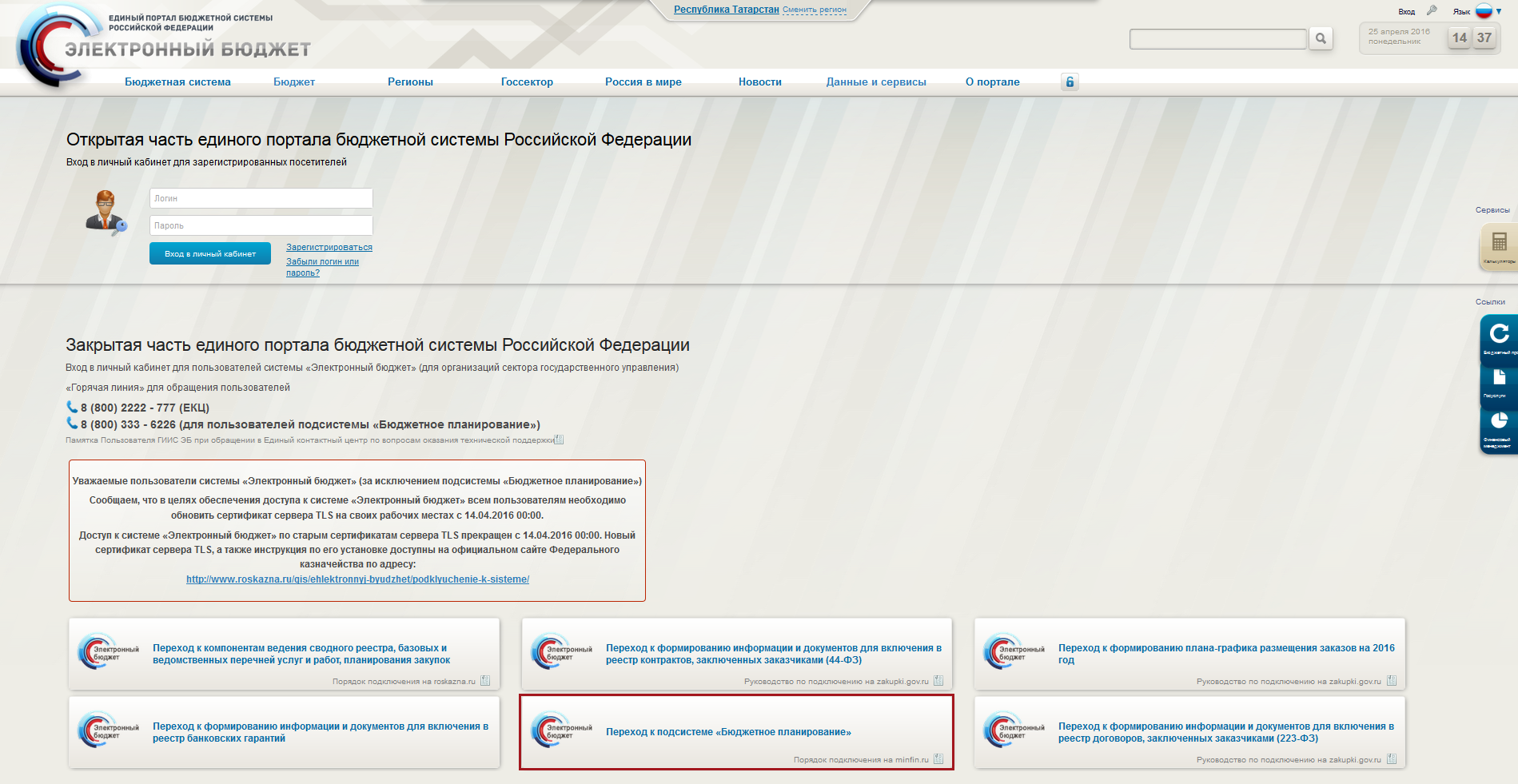
Рисунок 1. Единый портал бюджетной системы
Примечание. Если переход к подсистеме «Бюджетное планирование» не был осуществлен, необходимо в адресной строке интернет-обозревателя ввести адрес: https://ssl.budgetplan.minfin.ru/http/BudgetPlan/.
- в открывшемся окне нажать на кнопку «Вход по сертификату» (Рисунок 2).

Рисунок 2. Вход по сертификату
После выбора метода аутентификации «Вход по сертификату» информационная система Министерства финансов Российской Федерации (далее – Система) автоматически запрашивает сертификат ключа проверки электронной подписи и пин-код сертификата, затем осуществляется поиск пользователя-владельца сертификата, и происходит открытие главного окна Системы.
|
|
|
После выбора логина необходимо нажать на кнопку «Войти» (Рисунок 3).

Рисунок 3. Вход в Систему
Примечание. Если различные пользователи используют для авторизации один сертификат (например, одно уполномоченное лицо имеет различные роли), то Система предложит выбрать конкретного пользователя.
В результате откроется главное окно Системы (Рисунок 4).

Рисунок 4. Главное окно Системы
Для выхода из Системы необходимо нажать на кнопку «Выйти» в правом верхнем углу страницы (Рисунок 4).
Формирование информации «Классификация расходов бюджета муниципального образования» в соответствии с п. 3.3 приложения к Приказу №296н для размещения на ЕПБС
Формирование информации «Классификация расходов бюджета муниципального образования» осуществляется в подразделе «Формирование информации для размещения на ЕПБС (кроме федерального бюджета)».
Для перехода в подраздел «Формирование информации для размещения на ЕПБС (кроме федерального бюджета)» необходимо в главном окне Системы выбрать вкладку «Меню» (1), в открывшейся колонке выбрать раздел «Информация для размещения на ЕПБС» и одним нажатием левой кнопки мыши открыть подраздел «Формирование информации для размещения на ЕПБС (кроме федерального бюджета)» (3) (Рисунок 5).

Рисунок 5. Переход в подраздел «Формирование информации для размещения на ЕПБС (кроме федерального бюджета)»
В результате откроется подраздел «Формирование информации для размещения на ЕПБС (кроме федерального бюджета)», в котором необходимо выбрать вкладку соответствующего бюджетного цикла (Рисунок 6).

Рисунок 6. Подраздел «Формирование информации для размещения на ЕПБС (кроме федерального бюджета)»
Для формирования информации «Классификация расходов бюджета муниципального образования» необходимо нажать на кнопку «Реестр» и выбрать пункт [Добавить] (Рисунок 7).

Рисунок 7. Добавление информации «Классификация расходов бюджета муниципального образования»
В открывшемся окне необходимо установить «галочку» напротив строки с соответствующим набором информации и нажать на кнопку «Выбрать» (Рисунок 8).

Рисунок 8. Выбор набора информации
В результате откроется окно карточки информации «Классификация расходов бюджета муниципального образования» (Рисунок 9).

Рисунок 9. Окно «Классификация расходов бюджета муниципального образования»
Важно! Перечень полей и областей в окне зависит от первоначального выбора кода набора.
Поля «Номер информации», «Автор», «Утверждающий», «Дата создания информации» и «Дата утверждения информации» заполняются автоматически и недоступны для редактирования.
Поле «На дату» заполняется вручную с клавиатуры в формате <ДД.ММ.ГГГГ>, либо выбором значения из календаря.
Важно! Поле «На дату» обязательно для заполнения. Выбранное значение поля не должно быть меньше или равно ранее сформированной карточке набора с тем же кодом информации.
В области «Основные сведения» поля «Наименование набора информации», «Код набора информации», «Наименование информации», «Код информации» и «Срок предоставления информации» заполняются автоматически и недоступны для редактирования.
Поле «Этап бюджетного цикла» заполняется выбором значения из раскрывающегося списка. Для выбора доступны следующие значения:
- формирование закона (решения) о бюджете;
- составление и ведение сводной бюджетной росписи бюджета и лимитов бюджетных обязательств;
- формирование проекта закона (решения) о внесении изменений в закон (решение).
|
|
|
Важно! Поле «Этап бюджетного цикла» обязательно для заполнения. После первого сохранения поле «Этап бюджетного цикла» станет недоступно для редактирования.
Важно! Критерий добавления главных распорядителей средств федерального бюджета (далее – ГРБС) и кода целевой статьи расходов (далее – КЦСР) напрямую зависит от этапа бюджетного цикла карточки набора:
- если в карточке набора указан этап бюджетного цикла «Формирование закона (решения) о бюджете», то для выбора будут доступны ГРБС и КЦСР с этапами бюджетного цикла «Формирование закона (решения) о бюджете» и «Составление и ведение сводной бюджетной росписи бюджета и лимитов бюджетных обязательств»;
- если в карточке набора указан этап бюджетного цикла «Составление и ведение сводной бюджетной росписи бюджета и лимитов бюджетных обязательств», то для выбора будут доступны только ГРБС и КЦСР с этапом бюджетного цикла «Составление и ведение сводной бюджетной росписи бюджета и лимитов бюджетных обязательств»;
- если в карточке набора указан этап бюджетного цикла «Формирование проекта закона (решения) о внесении изменений в закон (решение)», то для выбора будут доступны ГРБС и КЦСР с этапами бюджетного цикла «Формирование закона (решения) о бюджете» и «Составление и ведение сводной бюджетной росписи бюджета и лимитов бюджетных обязательств».
Поле «Реквизиты нормативного правового акта» заполняется выбором значения из справочника.
Поле «Дата утверждения классификации расходов бюджета» заполняется вручную с клавиатуры в формате <ДД.ММ.ГГГГ>, либо выбором значения из календаря.
Важно! Поле «Дата утверждения классификации расходов бюджета» обязательно для заполнения, если не заполнено поле «Реквизиты нормативного правового акта». Если поле «Реквизиты нормативного правового акта» заполнено, то поле «Дата утверждения классификации расходов бюджета» недоступно для редактирования.
Важно! Может быть заполнено лишь одно из полей: «Реквизиты нормативного правового акта» или «Дата утверждения классификации расходов бюджета». Если было заполнено одно поле, но необходимо изменить его на другое, то необходимо сначала очистить ранее заполненное поле, в результате оба полястанут доступны для редактирования.
|
|
|
Поля «Проект местного бюджета составляется и утверждается сроком на один год (на очередной финансовый год)», «Очередной финансовый год», «Первый год планового периода», «Второй год планового периода» заполняются автоматически на основании справочника «Настройки планирования проекта местного бюджета» и недоступны для редактирования.
В области «Сведения об участнике государственной интегрированной информационной системы управления общественными финансами «Электронный бюджет» (далее – ЭБ), ответственном за формирование информации и представления ее для обработки и публикации на ЕПБС» поля «Наименование участника ЭБ», «Уникальный код по Сводному реестру», «Наименование вида бюджета», «Код вида бюджета», «Наименование бюджета» и «Код бюджета» заполняются автоматически и недоступны для редактирования.
Для сохранения введенных данных необходимо нажать на кнопку «Сохранить» (Рисунок 10).

Рисунок 10. Сохранение введенных данных
Важно! После сохранения данных область «Добавляемая (изменяемая) информация» станет доступной для заполнения.
Важно! Заполнение области «Добавляемая (изменяемая) информация» осуществляется следующими способами:
- добавление новой записи, не опубликованной ранее на едином портале бюджетной системы Российской Федерации (далее – ЕПБС) – в этом случае код расходов добавляется впервые;
- внесение изменений в существующую запись, опубликованную ранее на ЕПБС – в этом случае код расходов уже имеется в опубликованной ранее карточке набора информации;
- загрузка данных из файла – в этом случае добавляются записи, ранее не опубликованные на ЕПБС, и записи, которые уже были опубликованы.
 2020-06-29
2020-06-29 160
160







